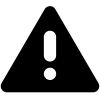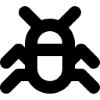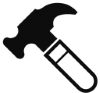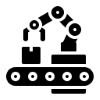Thẻ nhớ của bạn bị lỗi? Hãy dùng 5 phần mềm sửa lỗi thẻ nhớ mà duytanuni.edu.vn giới thiệu trong bài viết này nhé.
Đang xem: Phần mềm định dạng thẻ nhớ
Đa số thẻ nhớ rất bền, khó bị hỏng vì chúng thường nằm bên trong một thiết bị khác như điện thoại, máy ảnh… Tuy nhiên vẫn có lúc thẻ nhớ bị lỗi không đọc/ghi dữ liệu được hoặc không nhận thẻ nhớ. Dưới đây duytanuni.edu.vn giới thiệu 5 phần mềm sửa lỗi thẻ nhớ tốt nhất tính đến thời điểm hiện tại (năm 2021). Bảng xếp hạng được đề xuất bởi 7datarecovery.
Advertisement
Top 5 phần mềm sửa lỗi thẻ nhớ
1. Disk Drill – Phần mềm sửa lỗi thẻ nhớ tốt
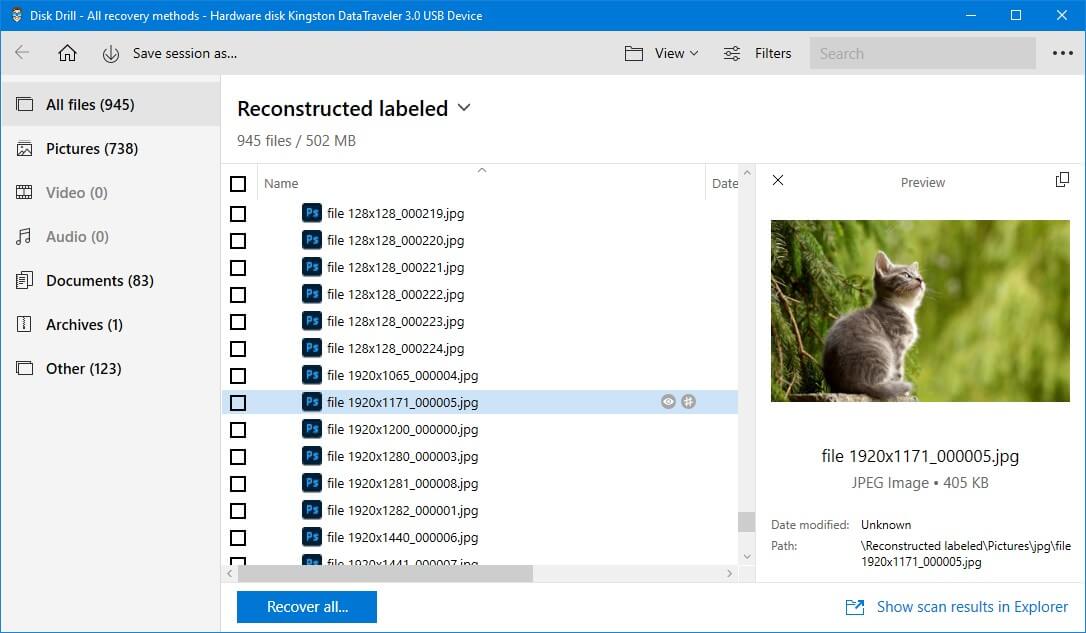
Disk Drill là một công cụ sửa chữa thẻ nhớ Micro SD Card được tích hợp nhiều tính năng có khả năng thực hiện quét toàn bộ thẻ nhớ bị hỏng và khôi phục tất cả dữ liệu từ thẻ bằng một vài cú nhấp chuột. Công cụ này hỗ trợ tất cả các hệ thống file thường được sử dụng để định dạng thẻ nhớ, bao gồm FAT16, FAT32, exFAT và NTFS.
Thông thường, Disk Drill có thể nhận ra các lỗi của thẻ nhớ mà các ứng dụng và thiết bị khác không làm được. Các thuật toán quét mạnh mẽ có thể phân tích cấu trúc bên trong của thẻ nhớ bị hỏng và truy xuất tất cả các tệp bị hỏng.
Advertisement
Vì Disk Drill coi việc thân thiện với người dùng có tầm quan trọng ngang nhau đối với hiệu suất, bạn không cần phải hiểu cách hoạt động của thẻ nhớ để khôi phục dữ liệu bị lỗi. Tất cả những gì bạn cần làm là tải xuống phiên bản Disk Drill dành cho Windows hoặc Mac, cài đặt nó trên máy tính của bạn và bắt đầu quá trình khôi phục.
Tải Disk Drill cho Windows và macOS miễn phí tại đây.
Advertisement
Ngoài thẻ nhớ, Disk Drill cũng có thể khôi phục dữ liệu từ ổ cứng, ổ cứng ngoài, máy ảnh, ổ USB flash và Kindles, biến nó thành jack cắm thực sự cho mọi thiết bị (phiên bản Mac của Disk Drill cũng có thể khôi phục dữ liệu từ iPhone , iPad, iPod và thiết bị Android). Đi kèm với Disk Drill là một số công cụ đĩa miễn phí bổ sung bao gồm mọi thứ từ sao lưu dữ liệu đến theo dõi tình trạng ổ đĩa đến bảo vệ dữ liệu.
Các tính năng chính:
• Công cụ sửa chữa thẻ nhớ tích hợp nhiều tính năng.
• Hỗ trợ cho tất cả các hệ thống file thường được sử dụng.
• Có thể nhận ra ngay cả thẻ nhớ bị hỏng.
• Dễ sử dụng.
• Hoạt động trên máy tính Windows và Mac.
Để khôi phục các tệp từ thẻ nhớ bị hỏng bằng Disk Drill, bạn cần:
1. Cài đặt và khởi động Disk Drill.
2. Kết nối thẻ nhớ bị hỏng với máy tính của bạn. Sử dụng đầu đọc thẻ nhớ bên ngoài nếu máy tính của bạn không có khe cắm thẻ nhớ.
3. Chọn thẻ nhớ và nhấp vào Search để tìm kiếm dữ liệu bị mất.
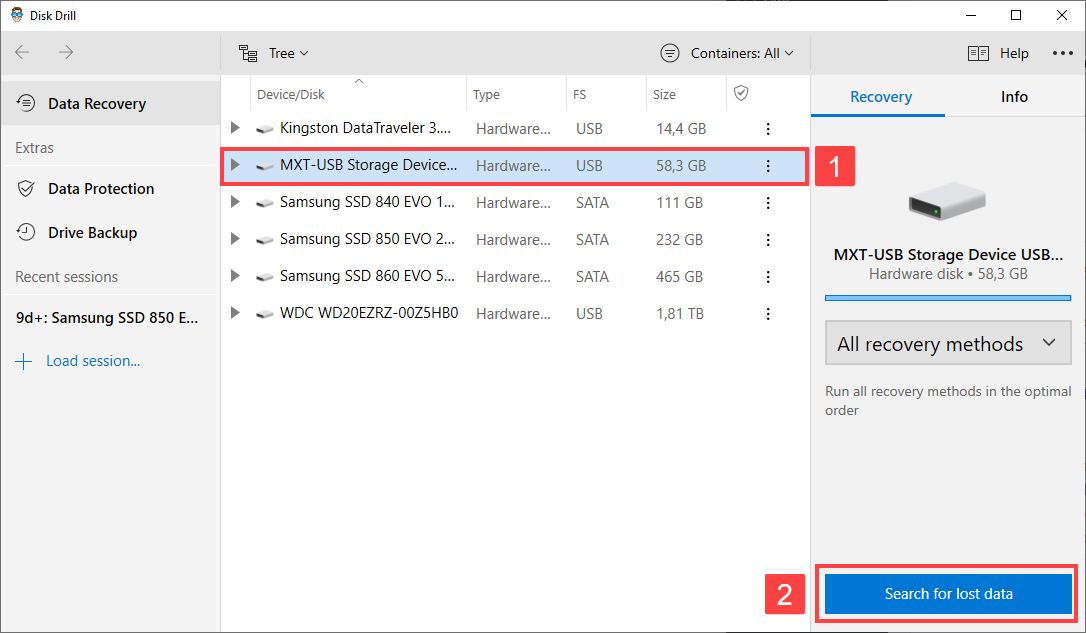
4. Chọn các file bạn muốn khôi phục.
5. Nhấp vào nút Recover và chọn một thư mục để lưu.
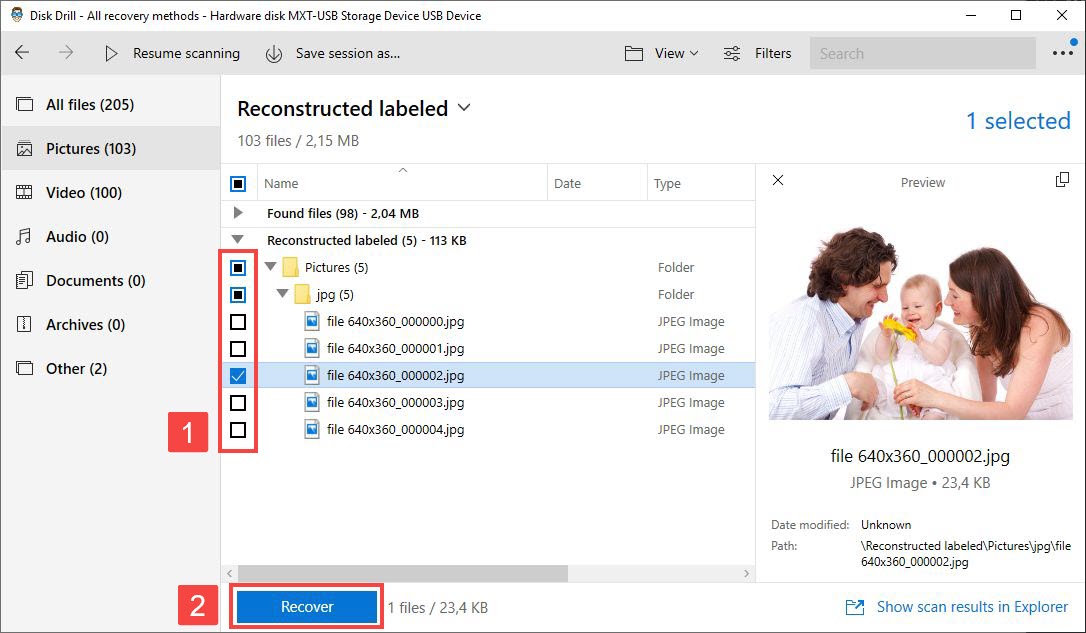
Giá:
$89.
Nhận định
Disk Drill là một công cụ sửa chữa thẻ nhớ có khả năng có thể lấy dữ liệu ngay cả từ thẻ nhớ bị hỏng đến mức các ứng dụng và thiết bị khác không thể truy cập chúng. Đây là một lựa chọn hoàn hảo cho những ai muốn giải quyết tình trạng hỏng thẻ nhớ càng nhanh càng tốt.
2. SanDisk RescuePRO – Phần mềm sửa lỗi thẻ nhớ Micro SD Card hay dùng
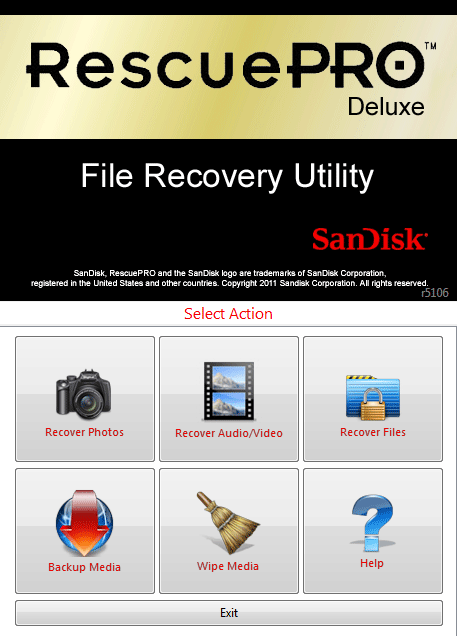
Mục đích của phần mềm SanDisk RescuePRO là khôi phục hình ảnh, video, tài liệu và các tệp khác từ thẻ nhớ SanDisk.
Có ba phiên bản của SanDisk RescuePRO. Phiên bản Standard có thể khôi phục dữ liệu từ thẻ nhớ dung lượng lớn lên đến 256 GB và hỗ trợ các định dạng file phổ biến nhất. Phiên bản Deluxe hỗ trợ thẻ nhớ dung lượng lớn lên đến 1 TB và các định dạng file bổ sung. Cuối cùng, phiên bản Deluxe Commercial cung cấp các tính năng tương tự như phiên bản Deluxe thông thường, nhưng nó có thể được sử dụng cho mục đích thương mại.
SanDisk RescuePRO bao gồm một tiện ích hình ảnh thẻ nhớ hữu ích mà bạn có thể sử dụng để tạo hình ảnh thẻ nhớ của mình để khôi phục sau này.
Các tính năng chính:
• Hỗ trợ thẻ nhớ dung lượng lớn lên đến 1 TB.
• Được SanDisk xác nhận chính thức.
• Khôi phục tất cả các định dạng tệp ảnh RAW thường được sử dụng.
Giá:
Phiên bản Standard: $40.Phiên bản Deluxe: $60.Phiên bản Deluxe Commercial: giá thương lượng.
Nhận định
Mặc dù không linh hoạt như các công cụ sửa chữa thẻ nhớ khác trong danh sách này, nhưng SanDisk RescuePRO có thể khôi phục các tệp từ thẻ nhớ SanDisk một cách đáng tin cậy và cung cấp bản xem trước file cho một số loại file hình ảnh phổ biến.
3. EaseUS Partition Master – Phần mềm sửa lỗi thẻ nhớ thông minh
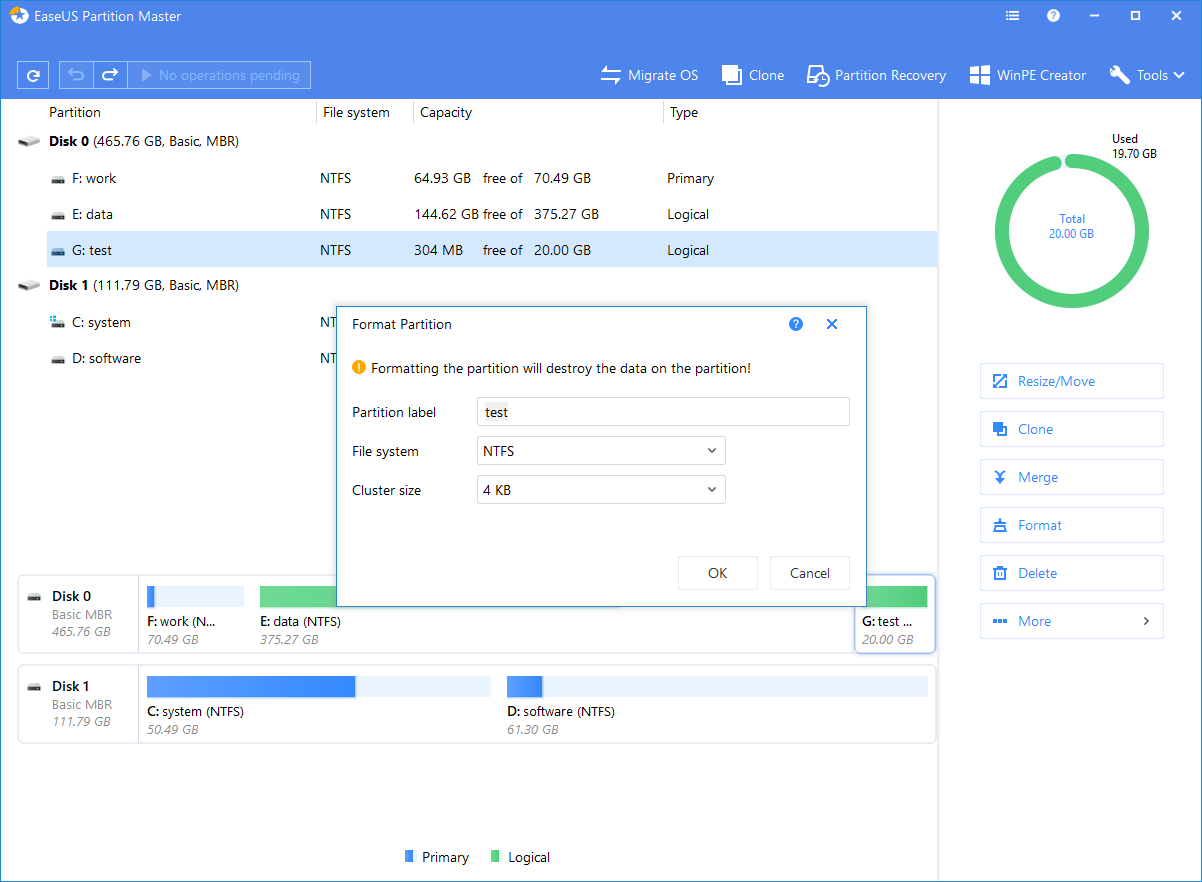
EaseUS Partition Master là một phần mềm phân vùng phổ biến có thể khôi phục các phân vùng bị xóa hoặc bị mất trên không gian đĩa chưa được phân bổ. Bạn cũng có thể sử dụng nó để tạo phân vùng mới, định dạng phân vùng hiện có hoặc sao chép toàn bộ thẻ nhớ của bạn sang thiết bị lưu trữ khác cho mục đích sao lưu hoặc phục hồi.
Phần mềm sửa chữa thẻ nhớ này có thể chẩn đoán và sửa lỗi trên các phân vùng đã chọn, cho phép bạn xử lý lỗi thẻ nhớ ngay từ đầu. EaseUS Partition Master dễ sử dụng và dành cho mọi người từ người dùng gia đình đến doanh nghiệp và hoạt động tốt trên Windows 10, 8, 7, Vista và XP.
Đáng tiếc là người dùng chỉ được biết một chút về những gì công cụ này có thể làm trên phiên bản miễn phí. Để mở khóa khôi phục phân vùng, điều chỉnh phân vùng thông minh và nhiều tính năng cần thiết khác của phần mềm sửa chữa thẻ nhớ này, bạn phải mua phiên bản Professional hoặc Server.
Các tính năng chính:
• Khôi phục phân vùng đơn giản.
• Dễ sử dụng.
• Các tính năng cơ bản được cung cấp miễn phí.
Giá:
Phiên bản Professional: $39,95.Phiên bản Server: $259.
Nhận định
EaseUS Partition Master giúp dễ dàng tạo, sửa đổi và sửa chữa các phân vùng thẻ nhớ và phiên bản miễn phí của công cụ này đáp ứng nhu cầu của hầu hết người dùng thông thường.
4. Recoverit by Wondershare – Sửa lỗi Micro SD Card
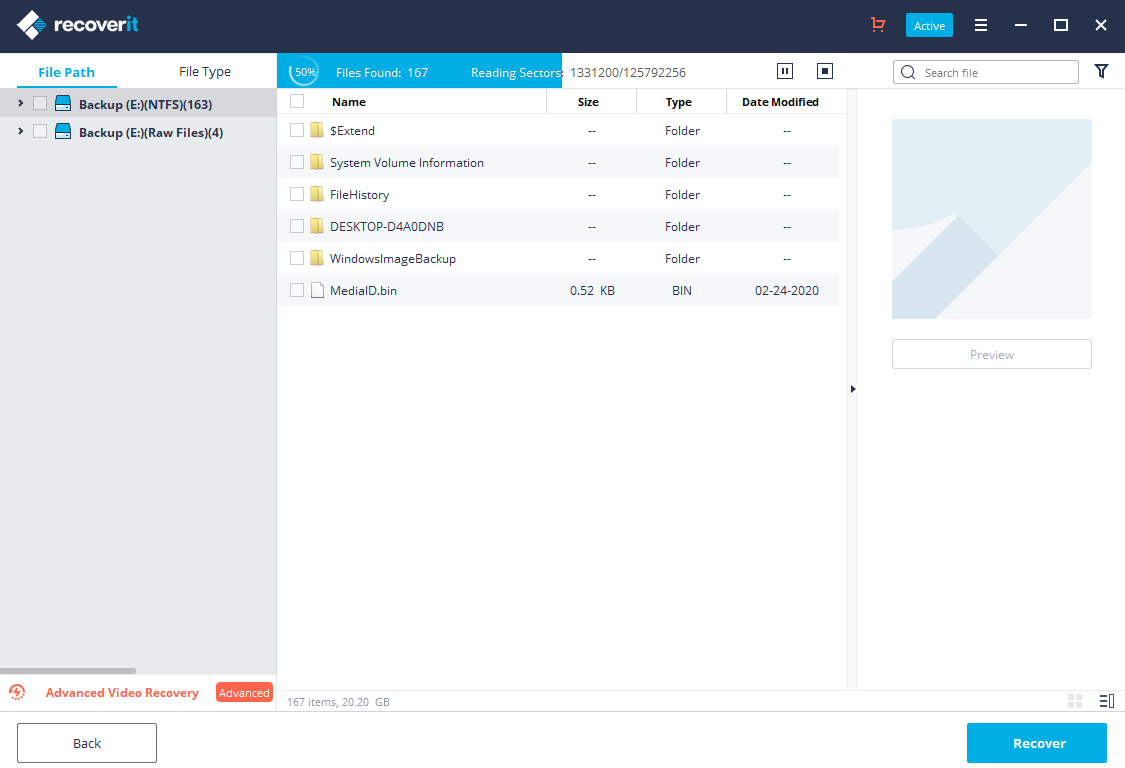
Recoverit by Wondershare là một phần mềm khôi phục dữ liệu đa năng với khả năng khôi phục thẻ nhớ, CF và SDHC. Recoverit có thể khôi phục các tệp từ các phân vùng bị mất, bị xóa, RAW hoặc không thể truy cập được bằng cách sử dụng thuật toán Quét nhanh và quét sâu.
Khi khôi phục tệp từ thẻ nhớ lớn, Recoverit có một tính năng vô cùng nổi trội đó là tùy chọn tạm dừng quá trình quét và khôi phục bất kỳ file nào đã được phần mềm định vị. Bạn có thể xem trước tất cả các file để đảm bảo rằng bạn đang khôi phục đúng những gì bạn cần.
Nhờ khả năng khôi phục và sửa chữa video tiên tiến, Recoverit by Wondershare đặc biệt phù hợp cho các nhà quay phim cần khôi phục các file video bị hỏng từ thẻ nhớ. Các file có thể khôi phục có thể được xem trước miễn phí, nhưng khôi phục không giới hạn và khả năng khôi phục và sửa chữa video nâng cao nói trên chỉ dành cho phiên bản có trả phí.
Các tính năng chính:
• Khả năng khôi phục và sửa chữa video nâng cao.
• Khả năng xem trước các tệp có thể khôi phục miễn phí.
• Khôi phục tất cả các loại dữ liệu và từ các thiết bị lưu trữ khác nhau.
Giá:
$59,95.
Nhận định
Mặc dù các tính năng hấp dẫn nhất của nó không được cung cấp miễn phí, Recoverit by Wondershare vẫn là một lựa chọn vững chắc cho những ai đang tìm kiếm một phần mềm khôi phục dữ liệu đa năng với khả năng khôi phục thẻ nhớ, CF và SDHC.
5. Phần mềm sửa lỗi thẻ nhớ Stellar Recovery
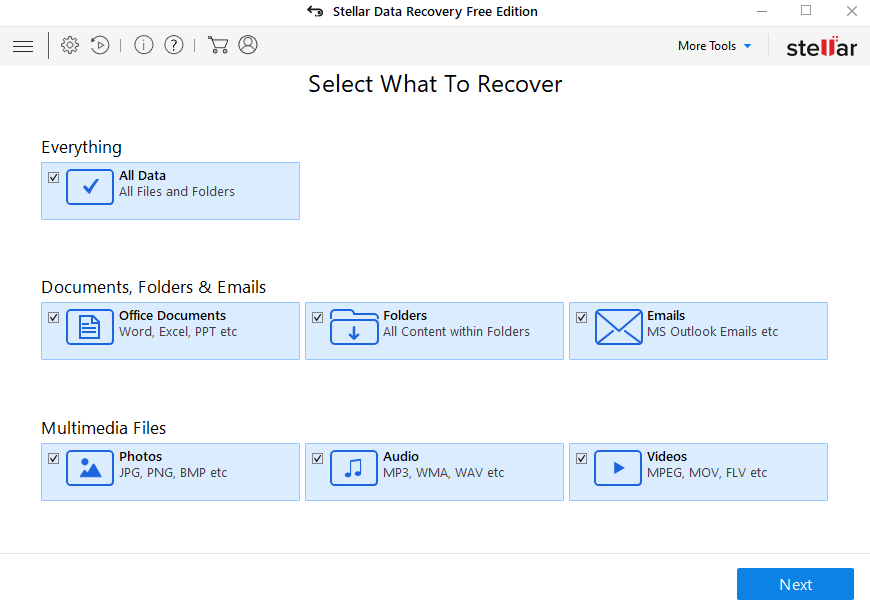
Phần mềm sửa lỗi thẻ nhớ này cung cấp khả năng khôi phục dữ liệu chuyên nghiệp và có khả năng dễ dàng xử lý tất cả các loại tình huống mất dữ liệu, bao gồm định dạng ổ đĩa, hỏng hệ thống tệp, xóa tệp, v.v.
Ngoài thẻ nhớ, Stellar Recovery cũng có thể lấy lại dữ liệu của bạn từ ổ cứng, đĩa quang và USB. Nếu bạn muốn an toàn hơn khi sử dụng phần mềm này để sửa thẻ nhớ bị hỏng và khôi phục các file, bạn có thể sử dụng tính năng chụp ảnh đĩa của nó để tạo một bản sao lưu hoàn chỉnh.
Xem thêm: Cách Sử Dụng Nồi Đất Cực Bền, Tốt Cho Sức Khỏe Mà Nấu Ăn Lại Ngon
Phiên bản Premium của Stellar Recovery tự hào có khả năng sửa chữa ảnh và video bị hỏng và bị méo, nhưng nó có giá cao hơn đáng kể so với phiên bản Professional.
Các tính năng chính:
• Xử lý tất cả các loại tình huống mất dữ liệu.
• Có thể khôi phục dữ liệu từ tất cả các thẻ nhớ.
• Khả năng sửa chữa các bức ảnh và video bị hỏng và bị méo.
Giá:
Phiên bản Professional: $80.Phiên bản Premium: $100.
Nhận định
Stellar Recovery là một phần mềm sửa chữa thẻ nhớ đã được thử nghiệm, có thể xử lý mọi công việc khôi phục dữ liệu mà bạn cần.
Nguyên nhân nào gây ra lỗi thẻ nhớ?
thẻ nhớ bị hỏng là một vấn đề phổ biến vì nguyên nhân của nó là rất nhiều. Biết nguyên nhân gây ra hỏng thẻ nhớ là bước đầu tiên để tránh nó và ngăn không cho dữ liệu của bạn không thể truy cập được.
Nguyên nhân chủ quan |
Hầu hết các trường hợp thẻ nhớ bị hỏng là do sử dụng không đúng cách. Ví dụ: bạn không bao giờ được tháo thẻ nhớ trong khi các file vẫn đang được chuyển đến hoặc từ thẻ đó. Để an toàn hơn, trước tiên, hãy tắt thiết bị mà thẻ nhớ được kết nối với rồi tháo nó ra. Bạn cũng nên tránh để thẻ nhớ của mình sử dụng hết dung lượng bộ nhớ khả dụng trước khi chuyển file khỏi thẻ. |
Vi-rút và phần mềm độc hại |
Virus và phần mềm độc hại có thể gây hỏng thẻ nhớ ngay cả khi chúng không được thiết kế có chủ đích để làm như vậy. Trong lúc phát tán đến mọi thiết bị được kết nối, chúng đột nhập vào thẻ nhớ khi thẻ đang được sử dụng, khiến các ứng dụng khác bị lỗi đột ngột. Ngoài ra còn có một số loại phần mềm độc hại có khả năng xáo trộn toàn bộ nội dung của thẻ nhớ bằng cách sử dụng thuật toán mã hóa mạnh để khiến thẻ không thể truy cập được nếu không có khóa giải mã chính xác, thường được người viết ra chúng bán với giá đắt. |
Tác động về mặt vật lý |
Đối với các thiết bị lưu trữ dung lượng cao như vậy, thẻ nhớ có thể dễ dàng bị hỏng. Vỏ nhựa mỏng có xu hướng bị nứt chỉ sau vài chục lần bị chèn lên và dễ bị bẻ cong làm đôi với một lực rất nhỏ (và hỏng thì không thể khắc phục được các chip nhớ flash nhỏ bên trong). Mặc dù thẻ nhớ không thể dễ dàng bị hỏng bởi nam châm, nhưng nếu phóng điện đủ mạnh có thể xô các điện tử bên trong chip flash lệch khỏi vị trí và gây ra hỏng dữ liệu. |
Lỗi sản xuất |
Có nhiều hãng sản xuất thẻ nhớ khác nhau, một số sản xuất thẻ nhớ có độ tin cậy cao nhắm đến người dùng chuyên nghiệp và những nhà sản xuất khác sản xuất thẻ nhớ giá rẻ có độ tin cậy thấp. Bạn thậm chí có thể thấy thẻ nhớ giả được sản xuất bằng chip bộ nhớ flash đã bị các nhà sản xuất khác loại bỏ vì bị lỗi. |
Tuổi thọ của thẻ |
Tất cả các thẻ nhớ đều có số vòng lặp ghi / xóa nhất định vì chúng dựa vào các electron đi qua một hàng rào oxit silicon cách điện rất mỏng. Theo thời gian, các electron có thể bị mắc kẹt bên trong hàng rào này và cản trở các electron khác đang cố gắng đi qua. Khi lượng điện tích đủ lớn bị giữ lại, một ổ nhớ flash cụ thể nào đó có thể không thể ghi hoặc đọc được. Điều này có thể xảy ra chỉ trong vài tháng, nhưng cũng có thể xảy ra sau 10 năm hoặc hơn. Tất cả phụ thuộc vào mức độ bạn sử dụng thẻ nhớ của mình. |
Cách sửa lỗi thẻ nhớ mà không cần phần mềm
Cách 1: Truy cập thẻ nhớ từ thiết bị khác
Để loại trừ khả năng máy tính của bạn là nguyên nhân gây ra lỗi, duytanuni.edu.vn khuyên bạn nên bắt đầu bằng cách kết nối thẻ nhớ của mình với một thiết bị khác. Nếu không có quyền truy cập vào máy tính khác, bạn có thể sử dụng smartphone hoặc TV thông minh có khe cắm thẻ nhớ.
Cách 2: Sử dụng lệnh CHKDSK để sửa lỗi hệ thống file
CHKDSK là một công cụ dòng lệnh trong Windows mà bạn có thể sử dụng để kiểm tra thẻ nhớ về lỗi ổ đĩa và các thành phần xấu và sửa chữa nếu có thể. Sử dụng công cụ dòng lệnh để khắc phục lỗi thẻ nhớ nghe có vẻ phức tạp, nhưng thực ra lại khá đơn giản. Hãy làm theo chỉ dẫn sau đây nhé:
1. Mở Windows Explorer và chọn This PC phía bên trái khung thoại.
2. Ghi lại ký tự ổ đĩa của thẻ nhớ.
3. Nhấn tổ hợp phím Windows + X và chọn Windows PowerShell (Admin).
4. Nhập lệnh sau và nhấn Enter (thay thế X bằng ký tự tên ổ đĩa của thẻ nhớ): “chkdsk X: / r”.
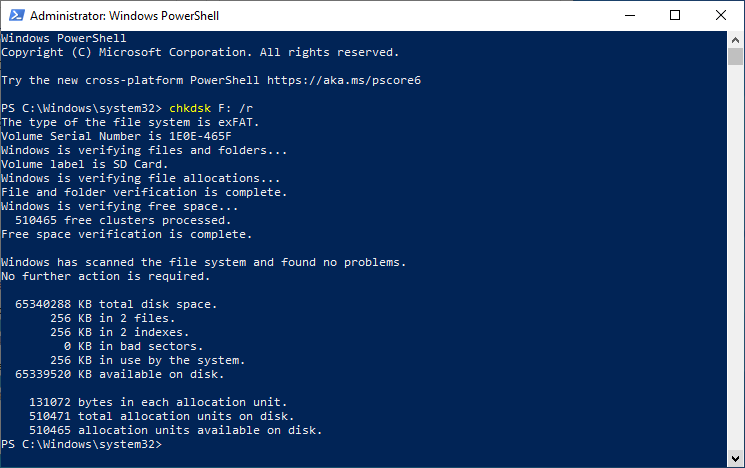
5. Chọn Agree nếu được hỏi bạn có muốn tháo thẻ nhớ hay không.
Cách 3: Thay đổi ký tự ổ đĩa của thẻ nhớ
Nghe có vẻ hơi kỳ lạ nhưng đây cũng là một cách khắc phục với lỗi thẻ nhớ SD đấy. Việc thay đổi ký tự ổ đĩa có thể biến không đọc được thành đọc được. Xem ngay hướng dẫn dưới đây:
1. Nhấn tổ hợp phím Windows + X và chọn Disk Management.
2. Nhấp chuột phải vào thẻ nhớ của bạn và chọn chọn Change Driver Letter and Paths.
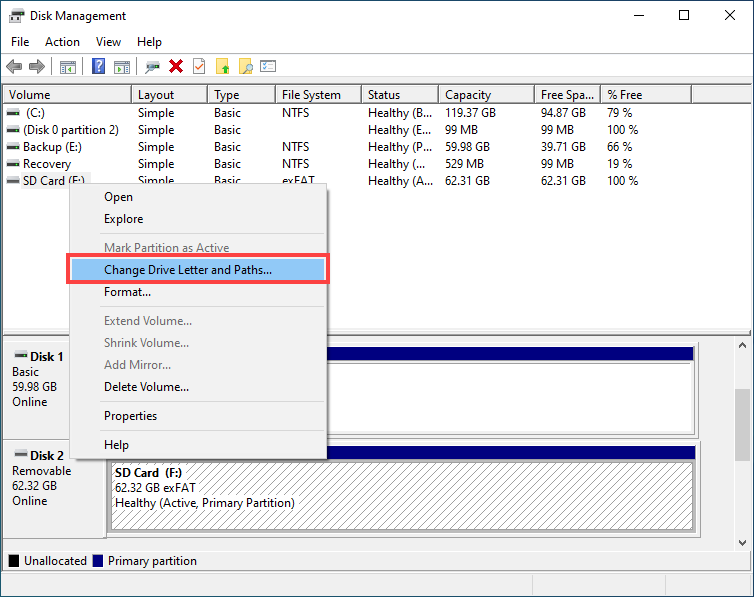
3. Nhấp vào Change và gán một ký tự khác cho thẻ nhớ của bạn. Nhấn OK để xác nhận lựa chọn của bạn.
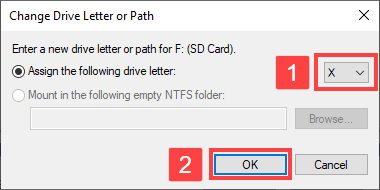
Cách 4: Sử dụng công cụ Windows Disk Repair để sửa lỗi thẻ nhớ
Windows được trang bị một công cụ vô cùng lợi hại, đó chính là một công cụ sửa chữa đĩa dễ sử dụng có thể tự động chẩn đoán và khắc phục các sự cố thẻ nhớ thường gặp. Để sửa thẻ nhớ của bạn bằng công cụ Windows Disk Repair, hãy làm theo các bước sau:
1. Mở Windows Explorer và chọn This PC phía bên trái khung thoại.
2. Nhấp chuột phải vào thẻ nhớ của bạn và chọn Properties.
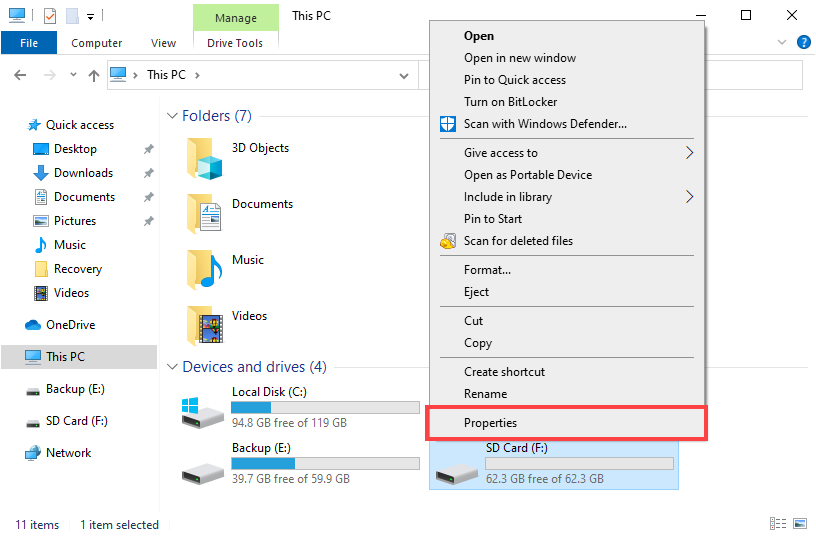
3. Chuyển sang tab Tool và chọn Check.
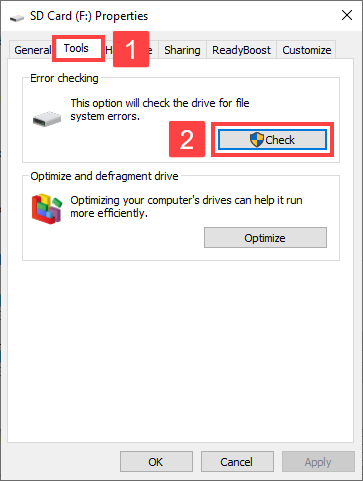
4. Chọn Scan và sửa chữa ổ đĩa ngay cả khi không tìm thấy lỗi nào.
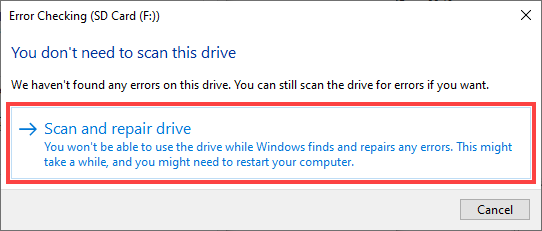
Cách 5: Định dạng thẻ nhớ – Cách sửa lỗi thẻ nhớ đơn giản
Nếu bạn không quan tâm đến dữ liệu được lưu trữ trên thẻ nhớ của mình và bạn chỉ muốn sửa lỗi đang không cho phép bạn sử dụng thẻ đó, bạn có thể tạo lại hệ thống file bằng cách thực hiện định dạng nhanh bằng công cụ định dạng tích hợp trong Windows :
1. Mở Windows Explorer và chọn This PC từ bên trái khung thoại.
2. Nhấp chuột phải vào thẻ nhớ của bạn và chọn tùy chọn Format.
3. Chọn tùy chọn Quick Format và nhấp vào Start.
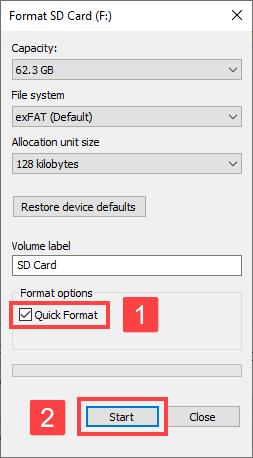
Cách 6: Cài đặt lại trình điều khiển đầu đọc thẻ nhớ
Có thể thẻ nhớ của bạn hoàn toàn ổn và đầu đọc thẻ nhớ là nguyên nhân gây ra các vấn đề bạn gặp phải khi truy cập dữ liệu của mình. Trong nhiều trường hợp, tất cả những gì bạn cần làm để khôi phục đầu đọc thẻ nhớ về tình trạng hoạt động là cài đặt lại trình điều khiển của nó:
1. Nhấn tổ hợp phím Windows + X và chọn Device Manager.
2. Kết nối đầu đọc thẻ nhớ với máy tính của bạn.
3. Nhấp đúp vào Disk drives và nhấp chuột phải vào đầu đọc thẻ nhớ của bạn.
4. Chọn tùy chọn Uninstall device và nhấp lại vào Uninstall để xác nhận lựa chọn của bạn.
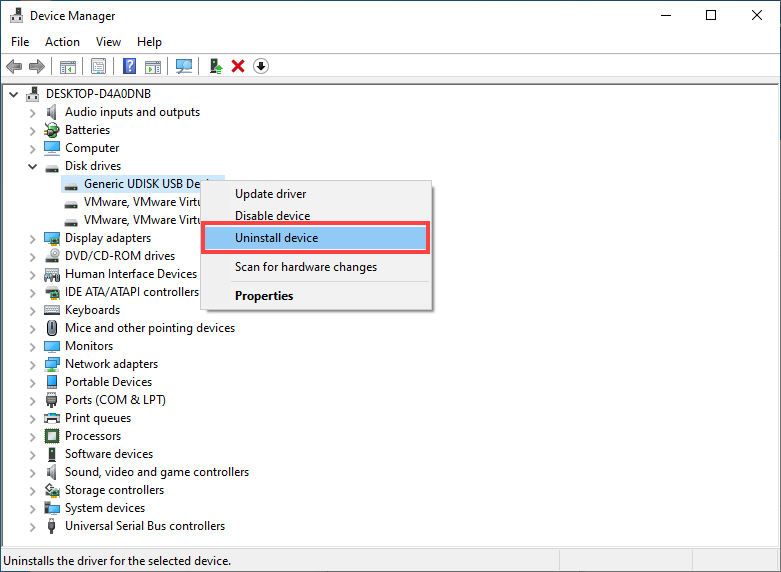
5. Ngắt kết nối đầu đọc thẻ nhớ của bạn và khởi động lại máy tính của bạn.
6. Kết nối lại đầu đọc thẻ nhớ của bạn và đợi máy tính của bạn cài đặt lại ổ đĩa có liên quan.
Mẹo bảo quản thẻ nhớ
Bạn có thể bảo vệ thẻ nhớ bằng cách làm theo các mẹo dưới đây để giữ thẻ nhớ bền hơn:
• Không bao giờ tháo thẻ nhớ của bạn trong khi vẫn đang thao tác trên các file chứa trong thẻ.
• Tắt thiết bị của bạn hoặc rút thẻ nhớ ra trước khi tháo nó ra.
• Tránh sử dụng thẻ nhớ từ các thương hiệu không uy tín.
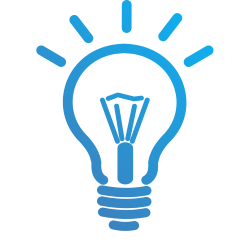
• Không mua thẻ nhớ được chiết khấu cao từ nguồn không minh bạch – rất có thể chúng là thẻ giả.
• Di chuyển file từ thẻ nhớ của bạn trước khi bạn hết dung lượng bộ nhớ khả dụng.
• Không sử dụng cùng một thẻ nhớ trên nhiều thiết bị mà không định dạng trước mỗi lần sử dụng.
• Giữ thẻ nhớ của bạn tránh xa nhiệt, độ ẩm và phóng điện.
• Để ý các dấu hiệu ban đầu của lỗi dữ liệu, chẳng hạn như hiệu suất kém và lỗi đọc / ghi.
• Tránh sử dụng thẻ nhớ quá cũ (hơn 10 năm) cho các ứng dụng quan trọng.
• Không bao giờ làm gián đoạn quá trình định dạng thẻ nhớ trước khi kết thúc hoàn toàn.
Xem thêm: Những Loại Bếp Từ Nội Địa Nhật Tốt Nhất Hiện Nay, Bếp Từ, Thiết Bị Bếp
Có thể bạn chưa biết?
Các tiêu chuẩn công nghiệp cho thẻ nhớ SD được phát triển bởi Hiệp hội SD (SDA), một tổ chức phi lợi nhuận của Mỹ được Panasonic Corporation, SanDisk LLC và Toshiba Corporation thành lập vào tháng 1 năm 2000. SDA hiện có khoảng 900 thành viên, được tổ chức thành các ủy ban và các nhóm để xác định thế hệ thẻ nhớ tiếp theo.